Memandangkan kerja jauh dan kerjasama dalam talian terus membentuk tempat kerja moden, penyepaduan alatan penting seperti Microsoft Teams dan Outlook boleh meningkatkan produktiviti dan memperkemas komunikasi.
Menambah Microsoft Teams pada Outlook adalah semudah mungkin, dan hanya memerlukan anda memuat turun kedua-dua aplikasi ke peranti anda. Tiada lagi beralih antara berbilang apl untuk menyelaraskan jadual.
Jadual Kandungan
Tambah Pasukan Microsoft pada Outlook (Windows dan Mac)
Berita baik tentang penyepaduan Pasukan dengan Microsoft Outlook ialah prosesnya lancar, ihsan ekosistem canggih Microsoft. Apabila anda memasang kedua-dua aplikasi pada peranti anda, Microsoft Teams Add-in ditambahkan secara automatik pada Outlook, membolehkan anda mengakses Microsoft Teams dengan mudah terus dari reben.
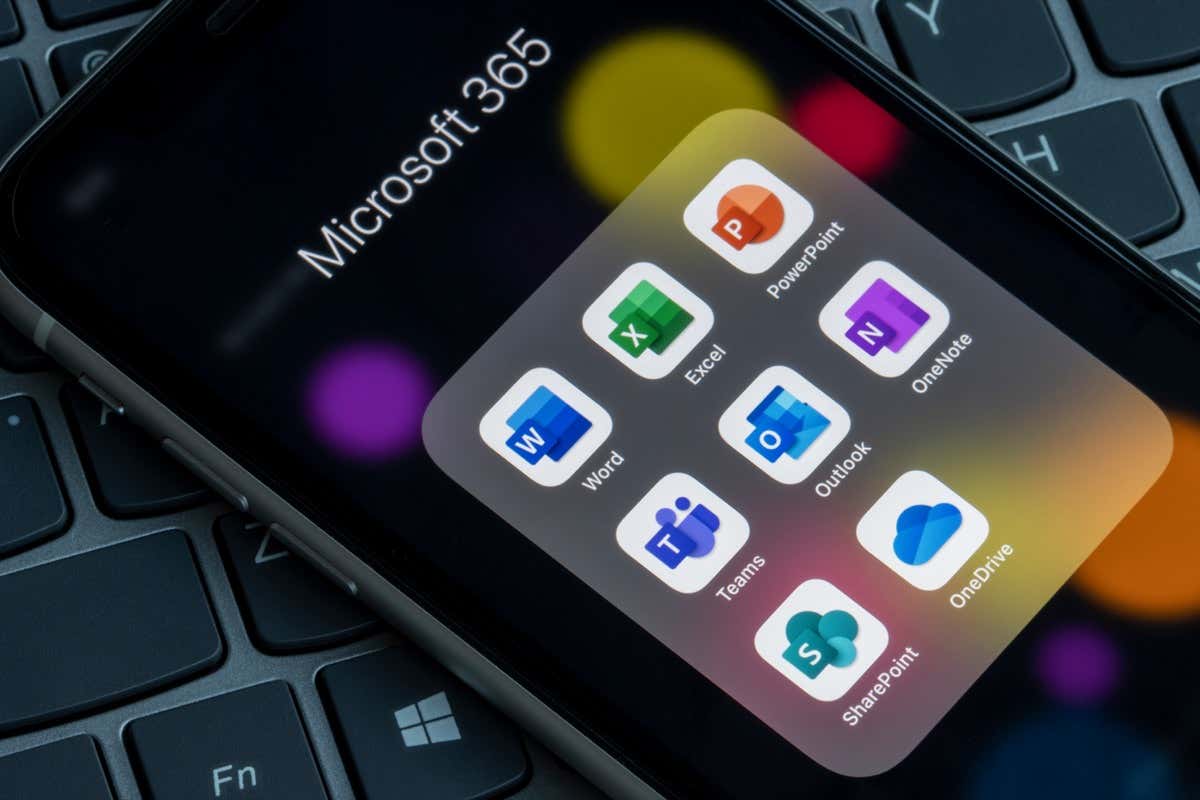
Outlook disertakan dengan kebanyakan rancangan Microsoft, tetapi Teams dilengkapi dengan pakej berfokuskan perniagaan, seperti Microsoft 365 for Business. Jika anda tidak mempunyai Pasukan yang dimuat turun pada mesin anda, anda boleh memuat turunnya di laman web rasmi Microsoft. Wizard pemasangan akan membimbing anda melalui proses pemasangan dan mengendalikan pengangkatan berat untuk anda.
Setelah anda memasang kedua-dua aplikasi pada komputer anda, buka klien desktop Outlook dan Pasukan akan muncul dalam kumpulan Mesyuarat Pasukan pada tab Laman Utama dalam paparan Kalendar. Pilih Mesyuarat Pasukan Baharu untuk membukanya.
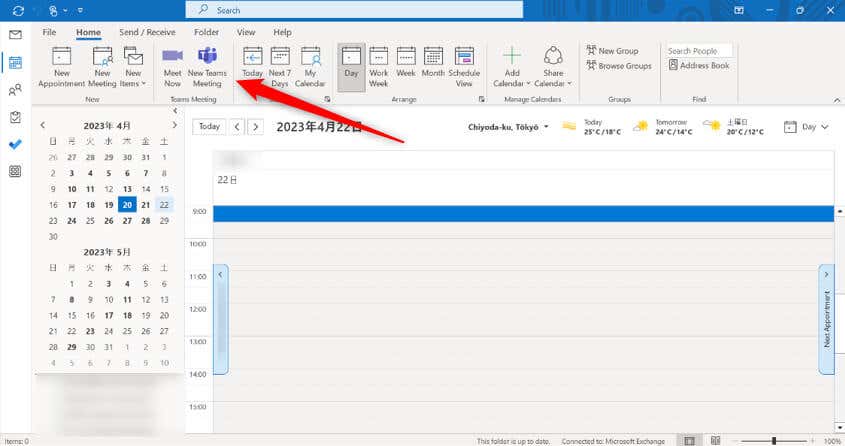
Kini anda boleh menetapkan butiran untuk mesyuarat Pasukan.
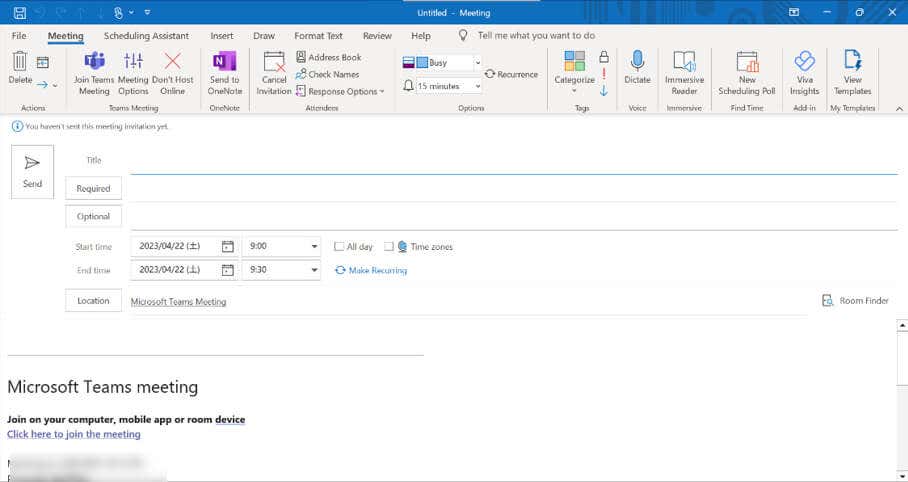
Tambah Microsoft Teams pada Outlook (iOS dan Android)
Seperti versi desktop, Microsoft Teams ditambahkan secara automatik pada Outlook untuk peranti iOS dan Android, selagi anda mempunyai akaun perniagaan. Ikut langkah ini untuk menetapkan mesyuarat Pasukan dalam Outlook.
Lancarkan apl Outlook dan ketik Ikon Kalendar di sudut kanan bawah skrin. Ketik tanda Tambah. Ini membuka jemputan kalendar baharu.  Ketik peluncur di sebelah Mesyuarat Pasukan untuk menogolnya ke kedudukan Hidup. Tetapkan butiran jemputan yang lain dan kemudian ketik Tanda Semak di penjuru kanan sebelah atas skrin.
Ketik peluncur di sebelah Mesyuarat Pasukan untuk menogolnya ke kedudukan Hidup. Tetapkan butiran jemputan yang lain dan kemudian ketik Tanda Semak di penjuru kanan sebelah atas skrin. 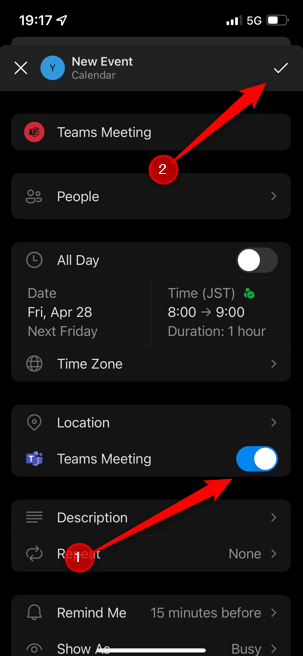
Jemputan Pasukan kini ditetapkan.
Tambah Pasukan Microsoft pada Outlook (Web)
Anda juga boleh membuat mesyuarat Pasukan menggunakan Outlook untuk Web. Seperti versi Outlook yang lain, Pasukan ditambah secara automatik jika anda mempunyai akaun perniagaan. Untuk menetapkan mesyuarat Pasukan daripada Outlook untuk Web, ikut langkah ini.
Buka Outlook pada penyemak imbas pilihan anda. Klik ikon Kalendar dalam menu sebelah kiri untuk pergi ke Paparan Kalendar, dan kemudian pilih Acara Baharu. 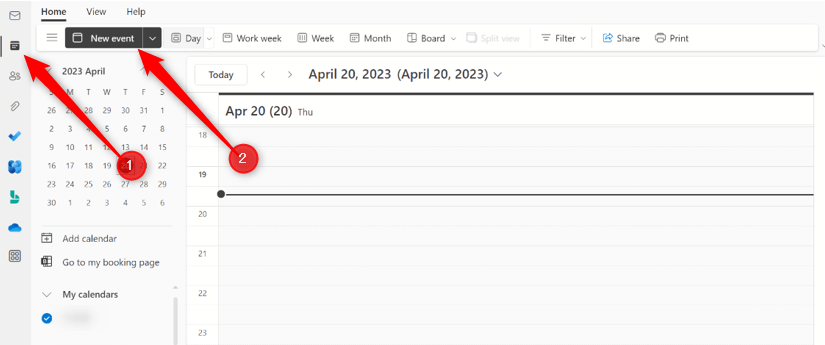 Halaman acara akan dibuka. Togol suis di sebelah Mesyuarat Pasukan ke kedudukan Hidup untuk menetapkan acara ini sebagai mesyuarat Pasukan. Isikan butiran jemputan dan kemudian klik Simpan.
Halaman acara akan dibuka. Togol suis di sebelah Mesyuarat Pasukan ke kedudukan Hidup untuk menetapkan acara ini sebagai mesyuarat Pasukan. Isikan butiran jemputan dan kemudian klik Simpan. 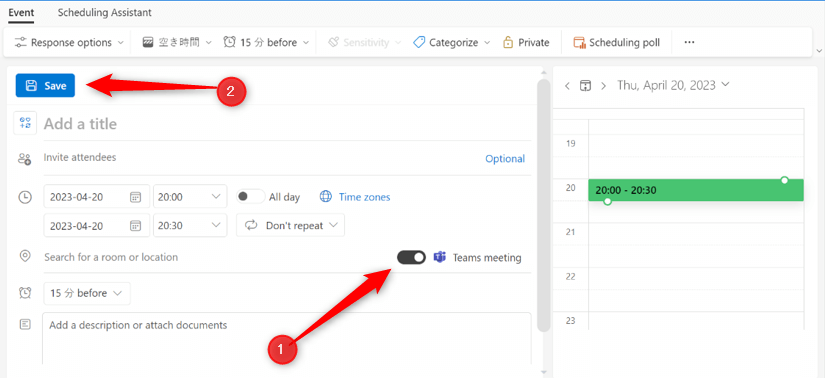
Jemputan mesyuarat Pasukan kini ditetapkan.
Petua Penyelesaian Masalah untuk Membetulkan Pasukan Tidak Ditunjukkan dalam Outlook
Terdapat beberapa sebab mengapa Pasukan mungkin tidak muncul dalam Outlook. Pertama, anda perlu menggunakan akaun perniagaan atau sekolah untuk mempunyai Pasukan dalam Outlook. Jika anda menggunakan akaun peribadi, anda tidak akan mempunyai akses kepada ciri ini. Dalam kes ini, anda perlu meningkatkan akaun anda.
Jika anda mempunyai akaun perniagaan atau sekolah dan anda masih tidak melihat Pasukan dalam Outlook, mungkin Add-in dilumpuhkan. Ikut langkah ini untuk menyemak sama ada Add-in Pasukan didayakan.
Klik tab Fail. 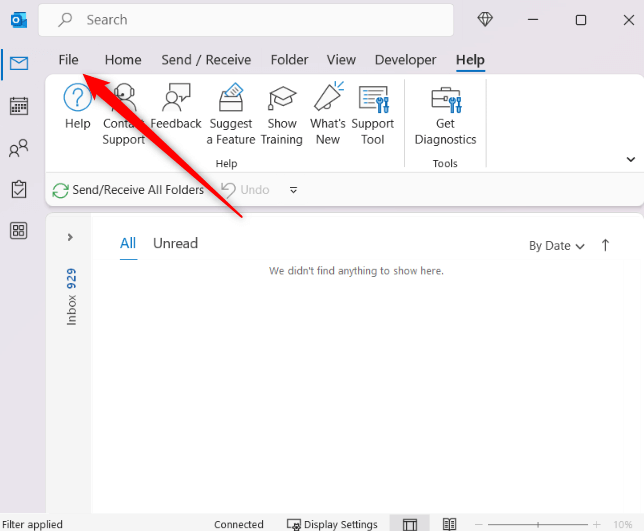 Pilih Pilihan dari bahagian bawah anak tetingkap sebelah kiri.
Pilih Pilihan dari bahagian bawah anak tetingkap sebelah kiri. 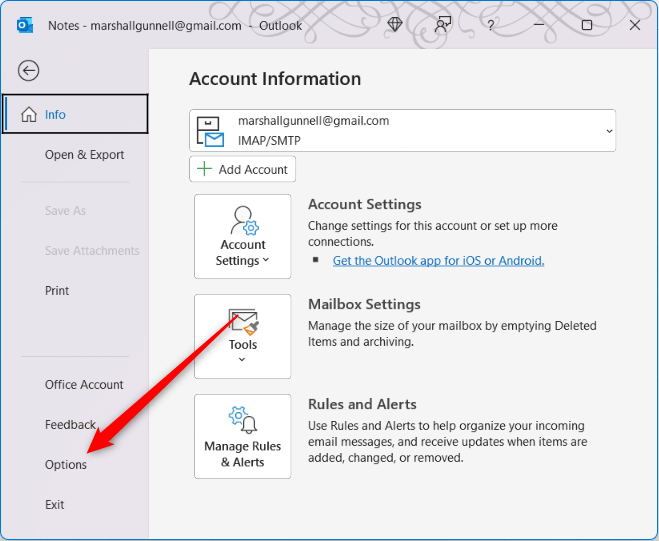 Klik Add-in dalam anak tetingkap sebelah kiri dan kemudian semak bahawa Microsoft Teams Meeting Add-in untuk Microsoft Office berada dalam kumpulan Add-in Aplikasi Aktif.
Klik Add-in dalam anak tetingkap sebelah kiri dan kemudian semak bahawa Microsoft Teams Meeting Add-in untuk Microsoft Office berada dalam kumpulan Add-in Aplikasi Aktif. 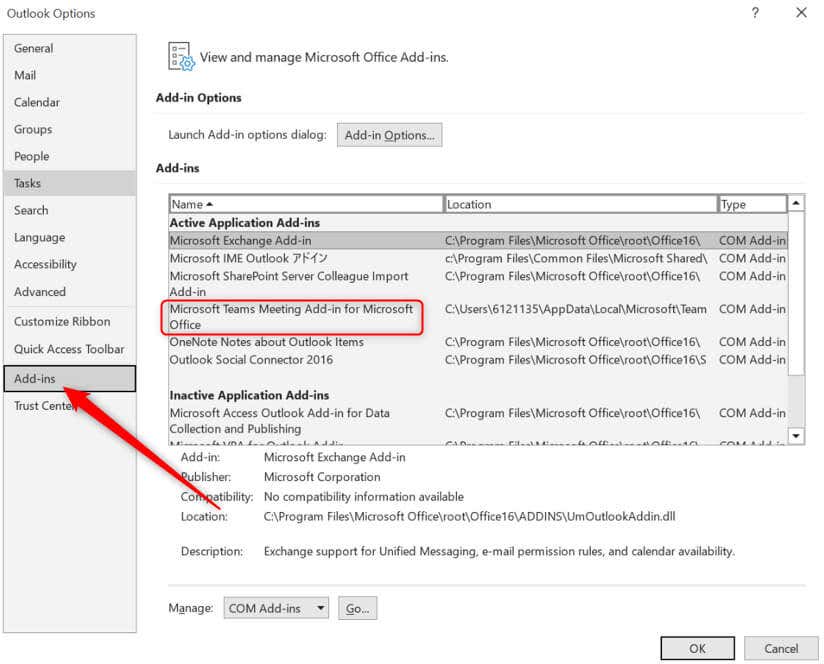 Jika Add-in tidak aktif, pilih COM Add-in bersebelahan dengan pilihan Urus, dan kemudian klik Go…
Jika Add-in tidak aktif, pilih COM Add-in bersebelahan dengan pilihan Urus, dan kemudian klik Go… 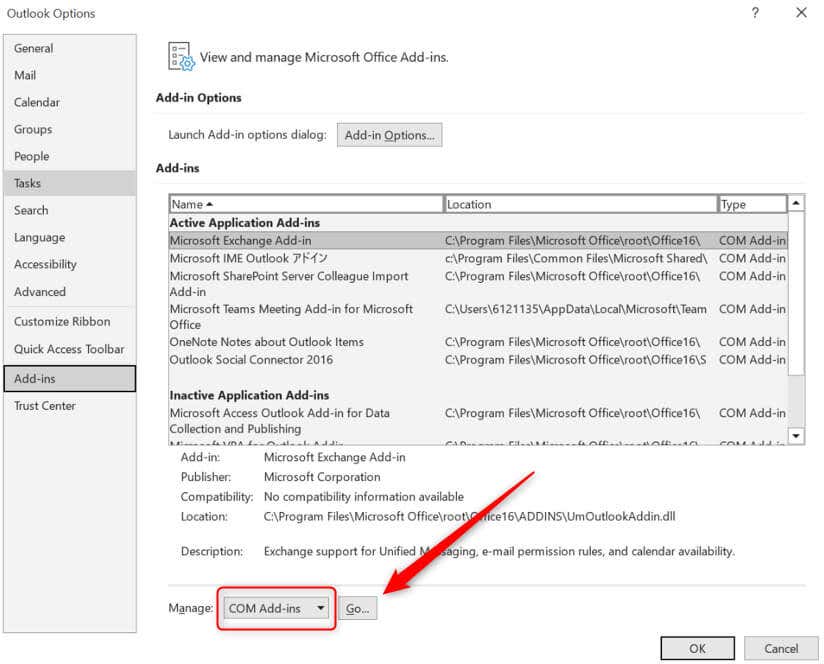 Tetingkap Add-in COM akan muncul. Tandai kotak di sebelah Microsoft Teams Meeting Add-in untuk Microsoft Office dan kemudian klik OK.
Tetingkap Add-in COM akan muncul. Tandai kotak di sebelah Microsoft Teams Meeting Add-in untuk Microsoft Office dan kemudian klik OK. 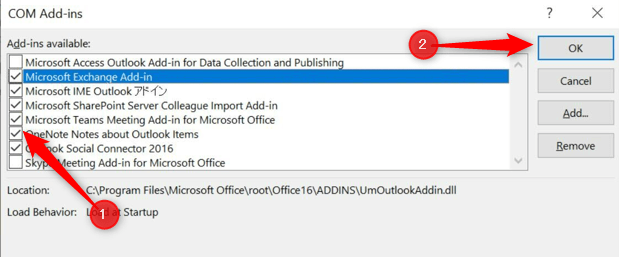
Sekarang, apabila anda memulakan semula Outlook, Add-in akan muncul dalam kumpulan Mesyuarat Pasukan pada tab Laman Utama dalam paparan Kalendar.
Itu sahaja yang ada padanya. Anda kini boleh membuat mesyuarat Pasukan baharu terus daripada Outlook, menjimatkan masa anda daripada bertukar antara aplikasi.

